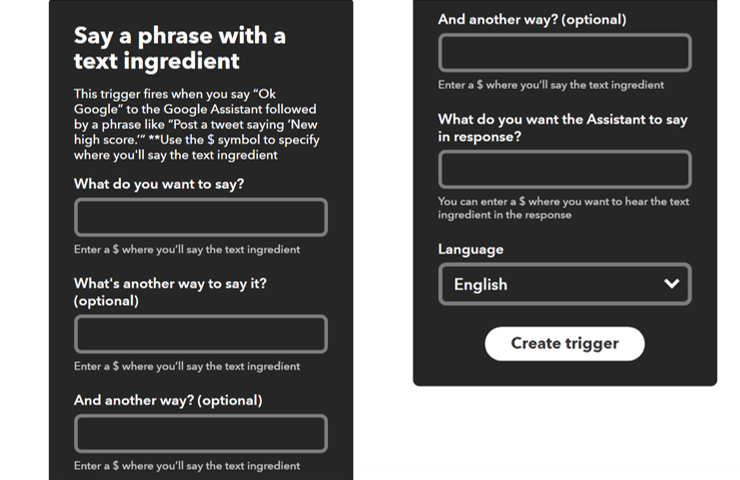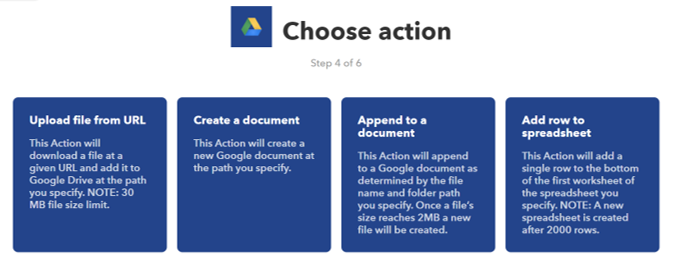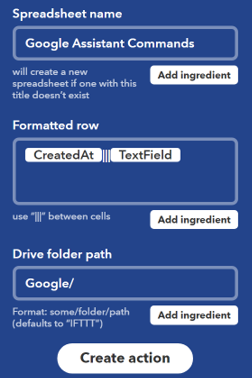Az IFTTT (if this than that) segítségével különböző webes és mobilos szolgáltatásokat és eseményeket tudunk egymással összekapcsolni bizonyos feltételes logika mentén. Tehát megmondhatjuk, hogy milyen eseményeket figyeljen, és azok bekövetkezése esetén mi történjen. Elég sok szolgáltatás elérhető az alkalmazásban, ezek közül néhány: Gmail, Facebook, Twitter, Android Device, YouTube, Tesco, LinkedIn, Fitbit, GitHub, Google Drive, Dropbox, Google Assistant, IOS reminder.
Néhány példa, hogy mire használható:
- Ha a Google naptárba beírjuk egy barát születésnapját, facebookon küld neki egy képet egy szülinapi tortáról
- Ha a Fitbit eszköz érzékeli, hogy álmosak vagyunk, automatikus beállít egy IOS emlékeztetőt, hogy időben feküdjünk le aludni
- Ha facebookon bejelölnek egy képen, automatikus lementi DropBox-ba
Az IFTTT teljesen ingyenesen és nagyon egyszerűen használható amennyiben a már létrehozott kapcsolatokkal szeretnénk dolgozni. Ha a saját alkalmazásunkkal szeretnénk valamit összekapcsolni, annak havi díja van.
Egy példa a használatra
A Google Asszisztenshez nincs elérhető API, így közvetlenül nem kapcsolható össze saját alkalmazással. Egy megoldás lehet, hogy a Google Asszisztens-nel elmondott információt egy a fiókunkhoz tartozó Google táblázatba illesztjük, és az alkalmazásban abból nyerjük ki. Erre van lehetőségünk egy kész modul segítségével, amit az alábbi módon tudunk egyénre szabni:
Az IFTTT oldalán (www.ifttt.com) bejelentkezés után létrehozhatunk egy új Applet-et.
Először kiválasztjuk, hogy milyen eszköz fogja szolgáltatni a „bemenetet”. Itt válasszuk ki a Google Asszisztenst.
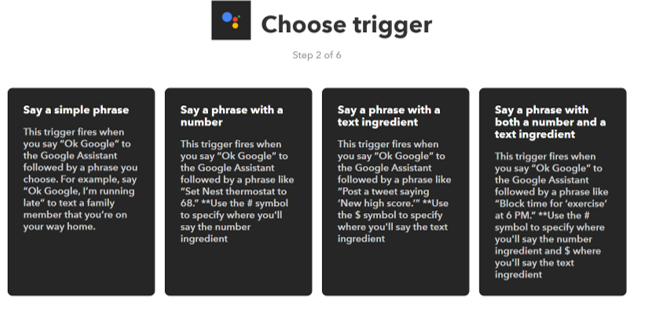
Négy lehetőség közül választhatunk, hogy milyen eseményre reagáljon az alkalmazásunk: egy egyszerű kifejezésre, egy kifejezésre egy számmal, tetszőleges belső szöveggel vagy számmal és szöveggel. Válasszuk ki például a harmadik lehetőséget.
Itt megadhatjuk, hogy milyen kifejezésekre figyeljen fel az Asszisztens, illetve egy $ jel segítségével megadhatjuk egy tetszőleges szövegnek a helyét. Három különböző opciót is megadhatunk, majd beállíthatjuk azt is, hogy mi legyen a Google Asszisztens válasza.
Miután ezt beállítottuk, megadhatjuk, hogy mi legyen a „kimenet”. Választanunk kell egy másik eszközt/alkalmazást, ami reagálni fog a Google Asszisztens által felismert kifejezésekre.
Válasszuk ki a Google Drive-ot, és illesszünk be egy sort egy táblázatba.
Megadhatjuk, hogy mi legyen a táblázat neve, a {{TextField}} szöveggel pedig hivatkozhatunk a Google Asszisztensnél $ jellel jelzett tetszőleges szövegre.
Ezzel készen is vagyunk. Ilyen módon megadhatjuk például, hogy ha a Google Asszisztensnek ennyit mondunk: „I need bread.”, az alábbi szöveggel válaszoljon: „Ok. I’ve added bread to your shopping list.”, és illessze be a bread szót a Google táblázatba. Később a táblázatból át tudjuk helyezni az adatokat a saját alkalmazásunkba.